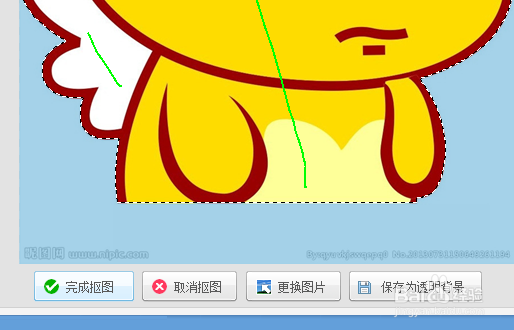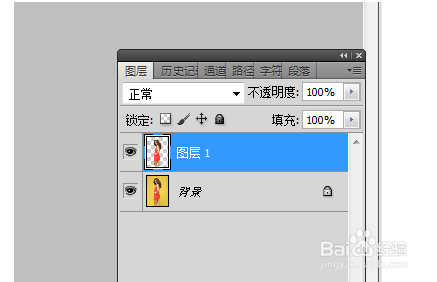美图秀秀抠图后不要背景怎么做美图秀秀抠图
1、在百度上搜索美图秀秀下载,找到网址。
2、电脑上安装后,桌面出现这个图标。
3、打开美图秀秀,打开需要抠图的图片。
4、找到左侧的抠图笔-选择自动抠图。
5、按照左侧的步骤来抠图,在需要抠图的地方划线条。
6、抠图成功后,选择保存为透明背景。
7、选择保存路径就可以,搞定。
8、注意:ps中可以用魔棒、快速选择、色彩范围、通道、套索工具等抠图。
声明:本网站引用、摘录或转载内容仅供网站访问者交流或参考,不代表本站立场,如存在版权或非法内容,请联系站长删除,联系邮箱:site.kefu@qq.com。
阅读量:36
阅读量:41
阅读量:21
阅读量:81
阅读量:46